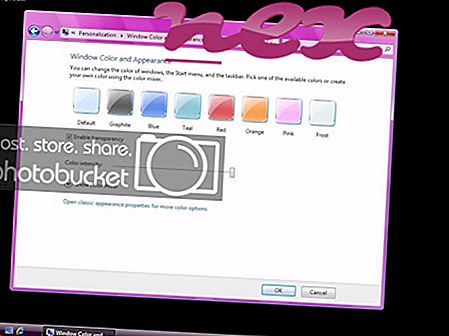Filen innehåller inte angivelse av produktnamn eller upphovsrättsinnehavare. I Windows Task Manager visas det helt enkelt som Microsoft Security Center (version (2.0) Service).
Beskrivning: Mssecsvc.exe är inte nödvändigt för Windows och orsakar ofta problem. Mssecsvc.exe finns i mappen C: \ Windows eller ibland i en undermapp av C: \. Filstorleken i Windows 10/8/7 / XP är 3 723 264 byte. Processen är en tjänst och servicenamnet är mssecsvc2.0.
Mssecsvc.exe är en fil utan information om dess utvecklare. Mssecsvc.exe-filen finns i Windows-mappen, men den är inte en Windows-kärnfil. Programmet är inte synligt. Mssecsvc.exe är inte en Windows-kärnfil. Programvaran lyssnar på eller skickar data på öppna portar till ett LAN eller Internet. Därför är den tekniska säkerhetsgraden 86% farlig, men du bör också ta hänsyn till användarrecensionerna.
Viktigt: Du bör kontrollera mssecsvc.exe-processen på din PC för att se om det är ett hot. Vi rekommenderar Security Task Manager för att verifiera din dators säkerhet. Detta var en av de bästa nedladdningsvalen från The Washington Post och PC World .
Följande program har också visats vara användbara för en djupare analys: En säkerhetsuppgiftshanterare undersöker den aktiva mssecsvc-processen på din dator och säger tydligt vad den gör. Malwarebytes välkända B-anti-malware-verktyg berättar om mssecsvc.exe på din dator visar irriterande annonser och bromsar det. Denna typ av oönskade adware-program anses inte av vissa antivirusprogram vara ett virus och är därför inte markerat för sanering.
En ren och städad dator är nyckelkravet för att undvika PC-problem. Detta innebär att köra en skanning efter skadlig programvara, rengöra hårddisken med 1 cleanmgr och 2 sfc / scannow, 3 avinstallera program som du inte längre behöver, kontrollera om Autostart-program (med 4 msconfig) och aktivera Windows 5 automatiska uppdatering. Kom alltid ihåg att utföra periodiska säkerhetskopior, eller åtminstone ställa in återställningspunkter.
Om du upplever ett faktiskt problem kan du försöka komma ihåg det sista du gjorde eller det sista du installerade innan problemet dök upp för första gången. Använd kommandot 6 resmon för att identifiera processerna som orsakar ditt problem. Även för allvarliga problem, snarare än att installera om Windows, är du bättre på att reparera din installation eller, för Windows 8 och senare versioner, genomföra kommandot 7 DISM.exe / Online / Cleanup-image / Restorehealth. Detta gör att du kan reparera operativsystemet utan att förlora data.
ubericon.dll mailruhomesearch.exe pgchk.exe mssecsvc.exe dmxlauncher.exe afc.sys fguard.exe pdm.dll awesomium_process.exe checkstatus.bat servicepointservice.exe